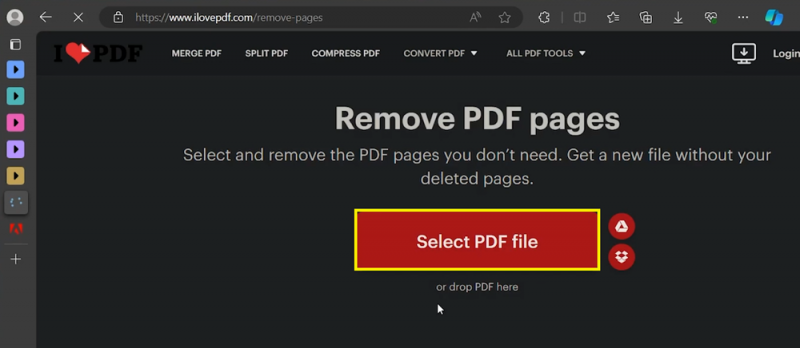Как удалить страницу из PDF-документа — Полное руководство
Вступление
Работа с PDF-файлом, который длиннее, чем нужно? В этом простом руководстве мы покажем вам, как легко удалить ненужные страницы из любого PDF-документа. Независимо от того, требуется ли доработать презентацию или просто сократить объем, наше пошаговое руководство по использованию ilovepdf.com сделает процесс быстрым и удобным для пользователя. Приготовьтесь преобразовать ваши PDF-файлы в формат, идеально соответствующий вашим потребностям!
Упрощаем ваш PDF-файл: Удаляем ненужные страницы
Как использовать инструмент удаления PDF-страниц
Часто встречается проблема с PDF-файлом, заполненным ненужными страницами. Возможно, там устаревшая информация или вам просто нужен более сфокусированный документ для презентации. Какой бы ни была причина, с правильным инструментом обрезать PDF-файл несложно.
Вот простое руководство по использованию ilovepdf.com, удобного веб-сайта для редактирования PDF-файлов:
-
Выберите свой браузер: Откройте любой веб-браузер, который вам нравится, например Chrome, Firefox или Safari.
-
Посетите ilovepdf.com: Перейдите к ilovepdf.com. Это широко используемый сайт для различных модификаций PDF.
-
Найдите инструмент: На странице ilovepdf.com найдите функцию «Удалить страницы». Она специально разработана для удаления страниц в PDF-файлах.
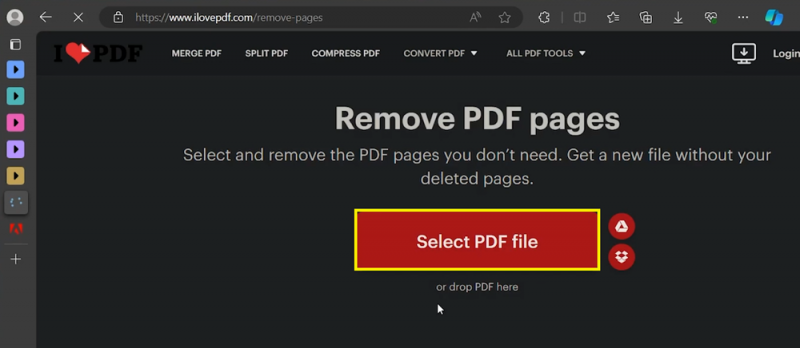
Получите доступ к инструменту удаления PDF-страниц
Пошаговое удаление страниц из вашего PDF-документа
Простой процесс удаления страниц
Редактировать PDF-файл для удаления ненужных страниц просто с помощью таких инструментов, как ilovepdf.com. Выполните следующие действия, чтобы очистить свой документ:
-
Загрузите свой PDF-файл: После нажатия кнопки «Удалить страницы» на ilovepdf.com вы увидите возможность загрузить свой файл. Вы можете либо перетащить свой PDF-файл непосредственно в указанную область, либо нажать кнопку «Загрузить», чтобы выбрать файл со своего компьютера.
-
Выберите страницы для удаления: После загрузки инструмент отобразит миниатюры всех ваших PDF-страниц. Просто нажмите на страницы, которые вы хотите удалить. Каждая выбранная страница будет помечена красным крестиком, означающим, что она настроена на удаление.
-
Подтвердите удаление: После выбора всех нежелательных страниц нажмите кнопку “Удалить страницы”. Затем инструмент обрабатывает ваш запрос и удаляет эти страницы.
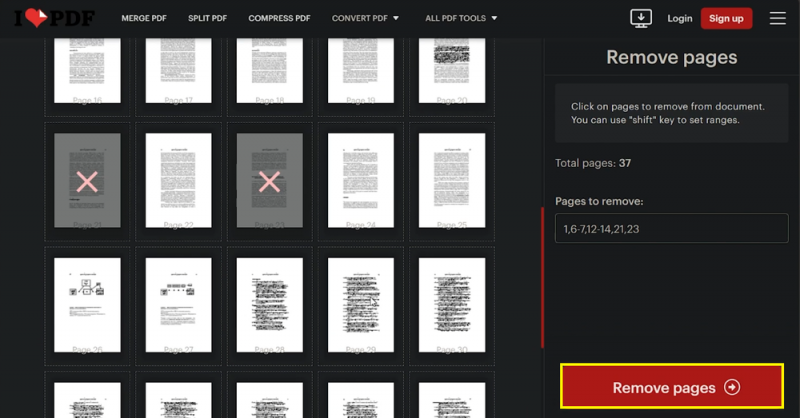
Удаление страниц из PDF-документа
-
Загрузите отредактированный PDF-файл: Как только процесс будет завершен, ilovepdf.com предоставит ссылку для скачивания вашего исправленного документа — теперь без страниц, которые вы выбрали для удаления.
Для тех, кто ищет более продвинутые функции, такие приложения, как Adobe Acrobat, предлагают широкие возможности редактирования. Однако ilovepdf.com предоставляет удобный и доступный способ для любого пользователя изменять свои PDF-файлы без необходимости использования платного программного обеспечения.
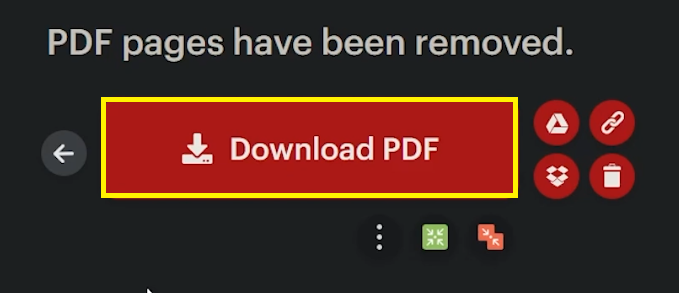
Скачать PDF-файл с удаленными страницами
-
Безопасно ли загружать мои PDF-документы на ilovepdf.com для редактирования?
Да, ilovepdf.com это безопасная платформа для редактирования PDF. В ней используется шифрование для защиты ваших файлов в процессе загрузки и редактирования.
-
Могу ли я удалить несколько страниц из PDF одновременно?
Абсолютно! С помощью ilovepdf.com вы можете выбрать и удалить несколько страниц из вашего PDF-файла одновременно, что делает процесс быстрым и эффективным.
-
Нужно ли мне устанавливать какое-либо программное обеспечение для использования инструмента удаления страниц в ilovepdf.com?
Нет, скачивать какое-либо программное обеспечение не нужно. ilovepdf.com Инструмент удаления страниц полностью основан на Интернете и доступен непосредственно через ваш браузер.
-
Есть ли ограничение на размер PDF-файла, который я могу редактировать в ilovepdf.com?
ilovepdf.com обычно обрабатываются PDF-файлы различных размеров, но для очень больших файлов могут быть ограничения, особенно для бесплатных пользователей.
-
Могу ли я использовать ilovepdf.com как на компьютерах Windows, так и на Mac?
Да, ilovepdf.com является кроссплатформенным инструментом и без проблем работает как в операционных системах Windows, так и Mac, а также на мобильных устройствах.